В этом уроке рассматривается вкладка V-Ray окна Render Scene: (F10), а также он ответит на следующие вопросы:
- Какие лучшие универсальные настройки V-Ray для визуализации интерьера?
- Как настроить Vray для хороших рендеров экстерьера?
- Какая оптимальная комбинация настроек для качественной предметной визуализации в V-Ray?
- Как осуществить базовую стартовую настройку AA для рендера в Vray?

Мифы универсальности
Всем привет.
В этом уроке мы рассмотрим одну из основополагающих тем в 3d визуализации, и наверное, самую спорную и часто поднимаемую, а именно - верную настройку рендер-движка. Мы будем настраивать V-Ray рендер для 3ds Max.
Среди многих 3d визуализаторов, особенно среди начинающих, бытуют два противоположных мифа по поводу универсальных настроек V-Ray.
Одни считают, что есть некие простые настройки, которые от них тщательно скрывают профессионалы, строго держа в секрете. И лишь посвященные, те кто входит в их касту, знают о тайных галочках и значениях, позволяющих создавать фотореалистичные 3d визуализации, срывающие аварды и восхищения зрителей. Что якобы есть настройки, сродни волшебной кнопке "сделать красиво", позволяющие за пару галочек выставленных в нужных секретных местах, добиться превосходного результата не зависимо от качества 3d моделей, от верности установленного освещения или красоты и реалистичности самой композиции в сцене.
Другие считают что нет никакой "магии" и, все что требуется, это долгая и сложная работа над параметрами рендера для каждой новой сцены. Что для начала необходимо запустить визуализацию в тестовом режиме, со включенными видимыми сэмплами V-ray сэмплера и по карте сэмплов долго и нудно подбирать оптимальные настройки для смягчения и устранения алиасинга. Теряя при этом больше времени на подборы, чем при запуске изначально грамотно настроенной визуализации. После чего запустить просчет Irradiance map с включенной опцией Show calc. phase и пристально наблюдать за пассами сэмплов карты Irradiance, якобы контролируя процесс просчета и многие другие шаманские суеверия :)
Как ни странно, но действительно универсальных настроек, действительно на все случаи жизни не существует. Как, собственно, отдельно настроек для интерьера или экстерьера. Безусловно, есть некоторые хитрости и трюки, которые Вы узнаете из этого урока, однако, так или иначе, ничего сложного в них нет и все они будут подробно расписаны и пояснены.
Стартовые настройки V-Ray
Для начала следует четко уяснить, что есть стартовые настройки, с которых следует начинать любую 3d визуализацию, не заботясь о том, что там-то не та галочка стоит. Нужно полностью сосредоточиться на настройке самой сцены. Лишь в особых случаях наличия на 3d визуализации каких-либо паразитных артефактов, требуется слегка скорректировать настройки для их устранения. Это относится не только к V-Ray, а является абсолютной концепцией для любой рендер-программы. Честно говоря, верно настроенное освещение с правильной геометрией сцены почти никогда не дают нежелательных сюрпризов на визуализации и, в большинстве случаев, ничего не нужно настраивать кроме финального разрешения.
Именно о таких стартовых, в 80% случаях действительно универсальных настройках, которые действительно облегчат Вашу работу и приукрасят Ваши рендеры, пойдет речь в этом уроке.
С чего начать
Итак... Смело жмите клавишу F10 на клавиатуре для вызова окна Render Scene.
Аналогичное можно сделать, если зайти в пункт Rendering главного меню 3ds Max и там, в выпадающем списке, выбрать первый пункт Render.
Теперь перед Вами один из главных инструментов и интерфейсов любого 3d визуализатора.
Пред началом работы по настройке V-Ray, разумеется, необходимо установить его как рендер-движок по умолчанию.
Для этого зайдите во вкладку Common и разверните раскрывающийся свиток Assign Renderer. Пункты этого свитка позволяют установить рендер-движок для визуализации, для отображения материалов в Material Editor и рендер-движок для специфического режима реалтайм или псевдо-реалтайм визуализатора сцены прямо в окне проекции.
Просто нажмите на кнопку с троеточием напротив пункта Production, а также Material Editor (если отжата кнопка с замочком) и в появившемся списке выберете V-Ray.
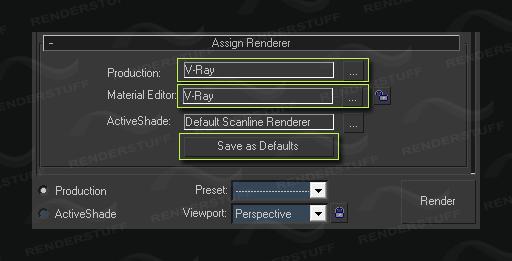
Для того, чтобы установить V-Ray как рендер-движок, используемый по умолчанию, и при следующих загрузках 3ds Max не приходилось заново выбирать его, обязательно нажмите на большую кнопку Save as Defaults ниже.
Свиток V-Ray Frame Buffer
Первое, с чего следует начать непосредственно настройку V-Ray рендера - это активация специализированного V-Ray Frame Buffer, полностью заменяющего и превосходящего по функционалу стандартный встроенный в 3ds Max буфер. Его Вы найдете в одноименном свитке вкладки V-Ray окна Render Scene. Для его активации следует установить галочку в чекбокс Enable built-in frame buffer.
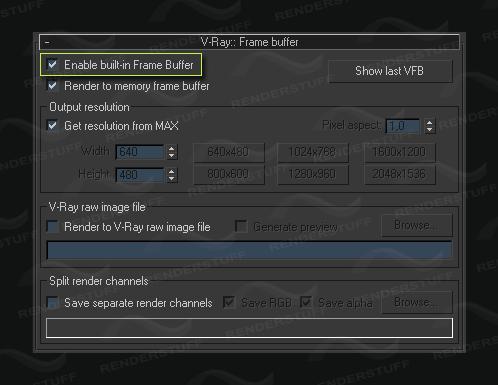
Использование V-Ray Frame Buffer значительно упростит работу с V-Ray своей функциональностью и удобством, как и исключит возможные недоразумения с гамма-коррекцией.
Также, важно оставить активированной функцию Get resolution from MAX, это избавит Вас от необходимости постоянно заходить во вкладку V-Ray, свиток V-Ray:: Frame Buffer и там вбивать нужное разрешение рендера. Сама же стандартная функция смены разрешения 3ds Max всегда находится во вкладке Common, позволяя быстро и оперативно осуществлять смену разрешения.
Разделы V-Ray raw image и Split render channels отвечают за формирование форматов, необходимых для постобработки с помощью компоузиногового программного обеспечения, и будут рассмотрены в отдельном уроке, посвященном ренерингу Render elements пасов и компоузингу из них классного фотореалистичного финального изображения.
В любом случае, компоузинг с помощью Render elements это нестандартный подход к получению финального рендера и к универсальным настройкам V-Ray отношения не имеет. Поэтому пока просто оставим эти функции в покое.
Свиток V-Ray Global switches
Следующий на очереди свиток это V-Ray:: Global switches, он содержит параметры глобального влияния на всю сцену. Это такие как: наличие или отключение дисплейсмента, отражений, преломлений, совместимости со старыми моделями камер, источников света и карты Sky и глобальной подмены материала (см. урок Создание рендера сетки) и т.д.
В этом свитке всё изначально настроено верно и ничего не требуется менять. Единственный интересный параметр, на который стоит обратить внимание - это параметр Reflection/refraction. Данный параметр отвечает за глобальную активацию или деактивацию отражений и преломлений в материалах сцены. Даже если в материалах настроены преломления или отражения, то при деактивации этого параметра они перестанут отражать/преломлять.
Однако, интерес представляет не столько он сам, сколько его дополнительная функция Max depth. Эта функция глобально устанавливает количество повторных отражений или преломлений в сцене. Она аналогично таком же параметру в VRayMtl материале. С помощью этой функции можно уменьшить максимальное количество переотражений или преломлений луча, отраженного или преломленного объектами сцены имеющими прозрачные или отражающие материалы. Такая мера позволит сократить время просчета визуализации отражающих поверхностей, практически не влияя на качество, особенно в материалах с большим glossiness.
Все же стоит помнить, что в сложных сценах с большим количеством преломлений и отражений, это может привести, например, к появлению артефактов в виде рендеринга Exit color материалов вместо цветов отраженных объектов, особенно если объекты находятся рядом и отражаются друг в друге. К тому же, будут отсутствовать преломления в сложных прозрачных формах, что приведет к менее реалистичному результату. В таких случаях количество преотражений следует указывать локально, на каждом конкретном материале.
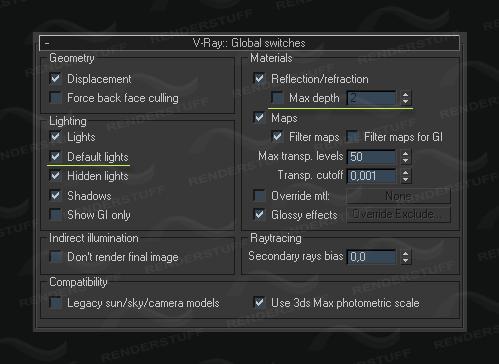
Кроме Reflection/refraction в этом свитке находится параметр, часто вводящий в заблуждение начинающих 3d визуализаторов. Это параметр Default lights. Многие новички, по "добрым" советам других пользователей, не разбирающихся в назначении этого параметра, всегда стараются убрать галочку из чекбокса Default lights. Тем самым отключить стандартные источники света 3ds Max, которые по умолчанию всегда находятся в сцене, для наличия номинального освещения в пустой сцене или сцене, не содержащей источников света.
Default lights нужны для того, чтобы во вьюпорте и на визуализации без источников света, установленных пользователем вручную, можно было наблюдать не сплошной черный цвет, а геометрию объектов, уже освещенную вспомогательными источниками света. Однако, свойство дефолтных вспомогательных источников 3ds Max таково, что они автоматически отключаются при введении в сцену любого источника света. Если в сцене создать хотя бы один источник света, то вспомогательные источники будут сразу отключены. Особым является случай, когда в сцене действительно нет источников прямого света и она полностью освещается вторичным освещением. Но такой случай даже не редкий, скорее уникальный и, как правило, это экстерьерная визуализация, при которой рассеянное свечение небосвода имитируется специальной параметрической HDRI картой VRaySky, которая, так или иначе, управляется VRaySun, который является источником прямого света и его наличие в сцене опять же отключит дефолтные 3ds Max лайты. Заботиться о деактивации Default lights в свитке V-Ray:: Global switches стоит лишь в очень редких случаях, когда Вы планируете действительно освещать сцену только вторичным освещением, без каких либо источников прямого света в ней. Это очень нестандартная ситуация и трогать этот параметр не стоит, оставив его таким как он установлен по умолчанию.
Свиток V-Ray Image sampler (Antialiasing)
Следующим свитком параметров является V-Ray:: Image sampler (Antialiasing).
Для того, чтобы понять что это за свиток и за что он отвечает, обязательно следует ввести понятие алиасинга. Только лишь поняв что это такое, возможно будет понять что такое и антиалиасинг. В компьютерной графике алиасинг - это феномен, проявляющийся в виде зазубрин, возникающий при преобразовании векторной фигуры в растровую.
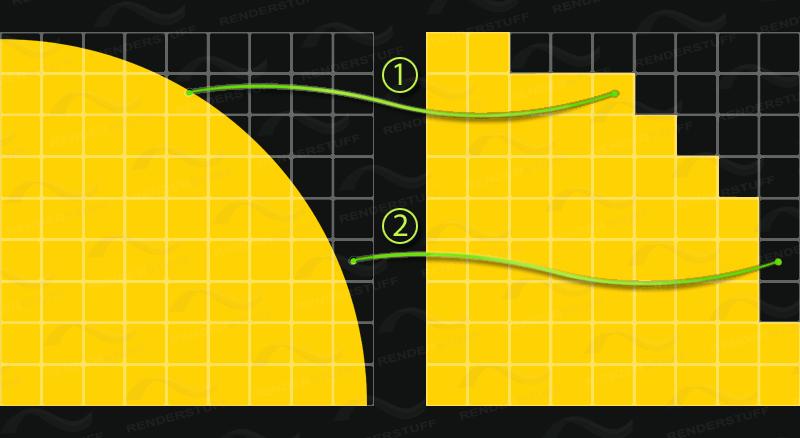
На представленном выше рисунке, каждый квадрат, очерченный белыми полупрозрачными линиями, символизирует один пиксель. Слева - идеальная векторная фигура, совмещенная с сеткой растра, для наглядности, справа - эта же фигура, но уже растеризованная, то есть описанная с помощью квадратных пикселей. Пиксель - это квадрат одного цвета. Обратите внимание, что идеальная фигура на границе с фоном занимает лишь доли пикселей, в то время, как в реальном растеризованном изображении пиксель не может быть градиентным или многоцветным.
Как говорилось выше, пиксель это квадрат одного цвета. В процессе растрирования векторной фигуры, цвет этого квадрата определяется цветом его центра. Возвращаясь к нашему примеру, когда векторная фигура пересекает пиксель в его центре (1), то он будет окрашен в желтый цвет. Если в центре пикселя окажется черный фон, то он будет окрашен черный цвет (2).
Как известно, все трехмерные объекты в некотором смысле являются векторными, так как на самом деле не имеют разрешения и могут быть отрендерены в растровые изображения любого размера, а их форма описана с помощью математических формул, а не с помощью массива цветов отдельных пикселей. Однако, при попытке описать криволинейные формы с помощью пикселей, корыте, по своей сути, являются квадратами, неизбежно возникнут зазубрины на криволинейных изгибах.
Попробуйте дома на полу выложить круг детскими кубиками. Тогда Вы обязательно поймете, что он только издалека будет выглядеть относительно плавной криволинейной фигурой, в то время как вблизи останется зазубренным. То же самое происходит при попытке описать криволинейную векторную фигуру квадратными пикселями. Пиксели - это те же кубики и, при всем желании, криволинейные формы, описанные пикселями, будут иметь зазубрины. Именно наличие этих зазубрин называется алиасингом. Разумеется, чем больше разрешение, тем большим числом пикселей можно будет описать эту фигуру и тем мельче будут эти зазубрины, так как размер одной зазубрины, относительно размера описываемой фигуры, уменьшится. Но, даже значительно увеличив разрешение, от эффекта зазубренности криволинейных форм, алиасинга, полностью не избавиться. Правда, так можно довести относительный размер пикселя до незаметного для глаза размера и таким образом визуально устранить этот неприятный эффект.
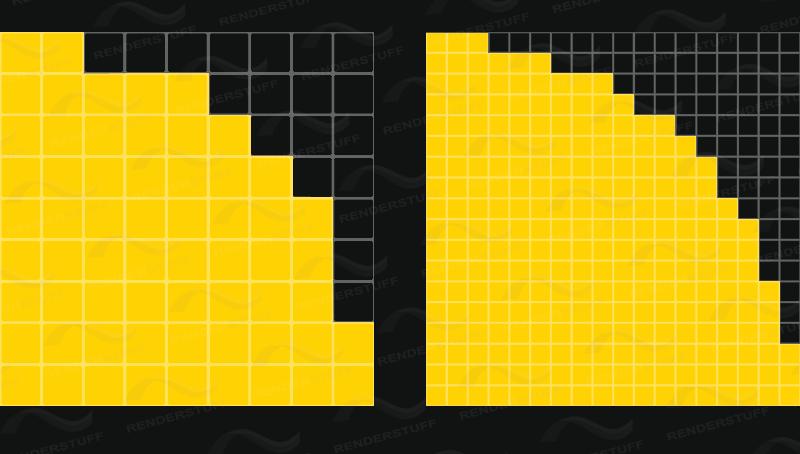
Слева, для наглядности, все та же растеризованная фигура, что и на предыдущем рисунке, а справа - растеризованная фигура, но с вчетверо большим количеством пикселей. Несложно заметить, что на фигуре справа, в следствии большего количества и меньшего размера пикселей, зазубренность менее отчетлива. Описав векторную фигуру еще большим количеством пикселей, зазубренность может стать еще менее заметной.
Как бы там ни было, не всегда рационально производить растеризацию векторных фигур в сверхвысоком разрешении. Именно поэтому был разработан специальный механизм, призванный устранить алиасинг, названный АНТИалиасингом.
Если вкратце, то суть антиалиасинга в том, что пиксели-зазубрины окрашиваются не в цвет фигуры или фона за ней, а усредняются, окрашиваясь в смешанный цвет фигуры и фона. Таким образом, как бы визуально размывая острые края фигуры. При этом происходит усреднение как пикселей самой фигуры, так и пикселей смежного с ней фон
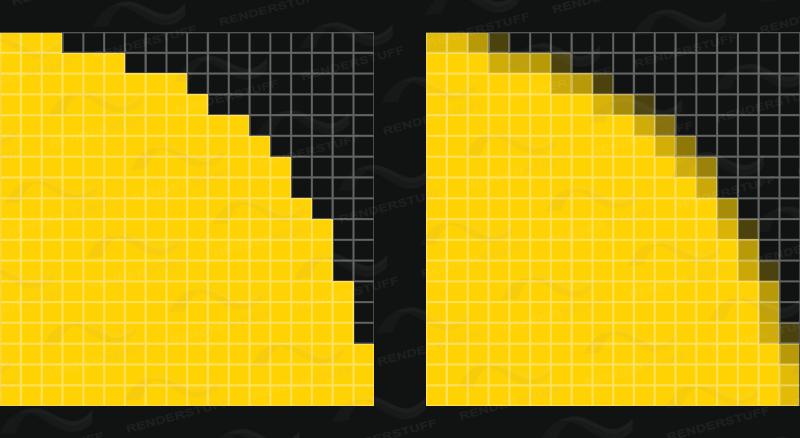
Слева, для наглядности, та же растеризованная фигура, что и на предыдущем рисунке, а справа - растеризованная фигура, но с антиалиасингом. Несложно заметить, что фигура справа, в следствии кажущейся размытости пикселей, выглядит намного более плавной и криволинейной. Хотя, на самом деле состоит из тех же пикселей, но слегка усредненных по цвету, тем самым создавая эффект прозрачности и размытости.
Процесс растеризации, то есть выборки образцов цвета с векторной фигуры для окрашивания растровых пикселей, называется сэмплированием, от слова сэмпл (англ. sample [ˈsɑ:mpəl]) - образец.
В процессе антиалиасинга применяется так называемое суперсэмплирование. Его принцип работы заключается в том, что для определения цвета пикселя берется не один образец цвета из центра, а пиксель разбивается на несколько частей, так называемых субпикселей и образы цветов берутся из них. Таким образом, получается не просто цвет фигуры или фона, а конкретный суммарный цвет всех цветов субпикселей.
Процесс обратный суперсэмплированию, когда для определения цвета нескольких пикселей берется всего одна точка с векторной фигуры в их усредненном геометрическом центре, называется субсэмплированием.
В V-Ray существует несколько алгоритмов усреднения цветов пикселей на границах криволинейных фигур. Это Fixed rate sampler, Adaptive DMC sampler и Adaptive subdivision sampler.
Именно для выбора одного из этих алгоритмов антиалиасинга предназначен свиток V-Ray:: Image sampler (Antialiasing), а так же выбора фильтра антиалиасинга.
Методы антиалиасинга V-Ray Fixed image sampler, Adaptive DMC image sampler и Adaptive subdivision image sampler
При выборе одного из алгоритмов антиалиасинга появляется дополнительный свиток с его параметрами, это V-Ray:: Fixed image sampler, V-Ray:: Adaptive DMC image sampler и V-Ray:: Adaptive subdivision image sampler, соответственно.
Fixed - это самый просто алгоритм, который грубо выбирает цветовые образцы в зависимости от цвета субпикселей, без какой либо адаптивности. Eго единственный параметр это Subdivs и определяет количество субделений пикселя, определяющих итоговый цвет пикселя. Количество используемых субпикселей равно квадрату значения Subdivs. Fixed rate sampler - это грубая сила, не имеющая адаптивности при вычислении количества субпикселей, необходимых для формирования цветов пикселей. Данный алгоритм просчитывает каждый случай антиалиасинга с одинаковой тщательностью, не зависимо от условий. Поэтому этот алгоритм стоит применять лишь в особых случаях, когда в сцене множество DOF, blur эффектов, высокодетализированных текстур и мелких деталей, на которых появляются артефакты, от которых нельзя избавиться никаким иным способом. Иногда бывает так, что просчет адаптивности другими алгоритмами может занять больше времени, чем просчет фиксированным значением. Однако, в остальных случаях, за отсутствие приспособления к условиям, придется заплатить большим временем рендеринга.
Adaptive DMC - по сути это тот же Fixed, только с адаптивностью. Суть его адаптивности заключается в автоматическом определении нужного числа субпикселей для каждого пикселя отдельно, а не использование фиксированного значения для всех пикселей изображения, как в случае с Fixed rate sampler.
Необходимое количество субпикселей, по умолчанию, выбирается на основании параметров, заданных в свитке V-Ray:: DMC Sampler. Или же на основании параметра Clr tresh, при неотмеченном чекбоксе Use DMC sampler thresh. Чем меньше значение Clr tresh параметра, тем ниже адаптивность, выше качество антиалиасинга и больше время просчета. Параметры Min subdivs и Max subdivs определяют минимальное и максимальное число субделений каждого пикселя соответственно, в зависимости от требуемой величины адаптивности.
Adaptive DMC sampler стоит применять в тех же случаях, что и Fixed, но когда в сцене меньше проблемных деталей. Это позволит сэкономить время рендеринга при том же уровне качества, что и при фиксированном количестве субпикселей. В некоторых случаях Adaptive DMC sampler оказывается даже быстрее более технологичного Adaptive subdivision sampler, о котором пойдет речь немного дальше. Например, в некоторых сценах с Motion blur, однако, это справедливо не для всех сцен и выявить эту выгоду можно лишь экспериментально. Такие эксперименты по смене алгоритма и подбору оптимального варианта будут оправданны лишь для настройки многокадровой анимации, где каждая дополнительная минута просчета каждого кадра может вылиться в часы и даже дни.
Adaptive subdivision - наиболее продвинутый адаптивный алгоритм антиалиасинга в V-Ray. Его основное отличие от Adaptive DMC алгоритма, это возможность использования не только суперсэмплирования, но и субсэмплирования на маловажных участках генерируемого изображения, тем самым экономя львиную долю вычислительного времени. Минимальное и максимальное значение субсэмплирования и суперсэмплирования определяют значения Min. rate и Max. rate. Этими значениями определяется количество сэмплов, т.е. образцов цвета, используемых для определения цвета получаемых пикселей. В частности, если значение rate равняется -1, то это значит, что для вычисления цвета четырех(!) соседних пикселей используется один сэмпл. Значение 0 означает, что для каждого пикселя используется один сэмпл, а значение rate, равное 1, означает то, что для определения цвета одного пикселя используются четыре сэмпла и т.д. Говоря математически, значение rate - это степень числа 4 в конечном количестве субпикселей-образцов цвета конкретного пикселя растрируемых векторных фигур 3d сцены. Как и в Adaptive DMC sampler, за автоматический выбор нужного значения Min. rate и Max. rate отвечает Color thresh. параметр.Еще одной отличительной особенностью от Adaptive DMC sampler является наличие дополнительных параметров, контролирующих автоматический выбор нужного значения Min. rate и Max. rate. Это Object outline и Nrm tresh. Где Object outline контролирует качество антиалиасинга на границах объекта, а именно - использует максимальное суперсэмплинговое значение Max. rate., а Nrm tresh. увеличивает качество сэмплирования внутри объектов, в зависимости от вариации направлений соседних нормалей, то есть на мелких и резких деталях внутри объекта.
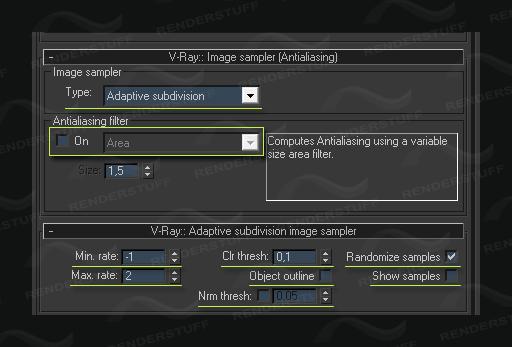
Функция Randomize samples позволяет изменять расположение выборок образцов антиалиасинга. Номинально они располагаются по строгому сеткообразному узору. При сглаживании горизонтальных или почти горизонтальных, а также вертикальных или почти вертикальных линий на визуализации, строгое периодическое расположение выборок образцов цвета может привести к появлению паразитных ровных или ступенькообразных полос. Чтобы избежать появления этих артефактов, иногда полезно делать выборку цветовых образцов слегка хаотичной, именно для этого и предназначен параметр Randomize samples. Наглядные примеры того, как ведет себя рендер-движок с включенной и выключенной функцией Randomize samples, Вы можете посмотреть Image samplers examples: Randomized antialiasing .
Опцию Randomize samples в универсальных настройках V-Ray следует оставлять активной.
Дополнительную информацию о назначении различных параметров Image Sampler (Antialiasing) читайте в соответствующем разделе V-Ray Help.
Adaptive subdivision sampler является наиболее гибким, наиболее технологичным алгоритмом антиалиаcинга, применяемым в V-Ray. Именно он дает наибольшую скорость вычислений при наилучшем качестве получаемого изображения. Именно его стоит использовать как AA (AntiAliasing) алгоритм по умолчанию в универсальных настройках V-Ray. Лишь только при наличии, не устранимых другими способами, артефактов на мелких деталях следует использовать менее адаптивный и менее гибкий Adaptive DMC или даже грубый Fixed алгоритм.
Несмотря на наличие специальных алгоритмов, уменьшающих эффект алиасинга, на практике самым выгодным и рациональным является НЕ увеличение числа субпикселей путем банального накручивания высоких настроек AA, а уменьшение алиасинга, путем увеличения разрешения финального изображения и используя слабый AA. Суть этой хитрости состоит в том, что при увеличении разрешения уменьшаются относительные зубцы алиасинга, при этом также присутствует и небольшой AA. Большое разрешение и небольшой AA в сумме дают превосходный результат, значительно превосходящий тот, который можно получить просто завысив параметры AA. Но самое интересное в том, что просчет в высоком разрешении, хотя бы в полтора раза большем чем требуемое, займет меньше времени, чем просчет изображения этого же качества, но изначально с требуемым разрешением и завышенными настройками AA.
Именно такими подходящими значениями Adaptive subdivision sampler являются те, которые установлены в нем по умолчанию. И именно поэтому в универсальных стартовых настройках V-Ray их не стоит менять, завышая либо занижая, а следует оставить такими, какие они есть изначально.
Фильтры антиалиасинга
Еще одним важным параметром Image Sampler является фильтр антиалиасинга, именно его можно выбрать разделе Antialiasing filter, свитка V-Ray:: Image sampler (Antialiasing).
V-Ray рендерер поддерживает почти все стандартные фильтры 3ds Max.
Когда Image Sampler высчитал нужное количество субпикселей, следующий процесс - это преобразование их информации в пиксели. Цвет пикселей может формироваться сразу же получением усредненного цвета из всех образцов, относящихся к конкретному пикселю или фильтроваться специальным алгоритмом, вносящим те или иные корректировки в формирование цвета пикселей из субпикселей. Именно этими алгоритмами являются фильтры антиалиасинга.
Для выбора одного из фильтров достаточно отметить чекбокс On и выбрать из выпадающего списка необходимый фильтр АА.
3ds Max имеет множество фильтров с разными алгоритмами. Наиболее популярные и даже вызывающие холивары среди начинающих и даже опытных визуализаторов, это Catmull-Rom и Mitchell-Netravali, названных в честь разработчиков их алгоритмов.
Эти войны не утихают и по сей день, разжигая ярые споры какой же все-таки фильтр лучше и какой из низ следует применять для своих визуализаций.
С применением Catmull-Rom или Mitchell-Netravali получаемое изображение становится немого четче, как бы наводя на него резкость.
Например, фильтр Catmull-Rom делает очень резкие края объектов, иногда улучшая таким образом общий вид визуализации, однако при этом значительно не затрагивая их внутренние части.
Таким образом, при желании навести резкость, например в Photoshop, на всё изображение, в том числе и на внутренние части объектов, а не только на его края, могут возникнуть нежелательные артефакты, в виде сверхрезких границ объектов, которые будут смотреться неестественно и некрасиво.
Еще одна весьма существенная проблема AA фильтров, это то, что они работают только в RGB пространстве, не умея правильно производить растеризацию при HDR-рендеринге. Производя вычисления цветов пикселей из субпиксельной информации с плавающей запятой, возникают ошибки вычислений в виде отвратительных артефактов. Особенно отчетливо они видны на границах ярких объектов, например объектов с материалами VRayLightMtl или видимых источниках света, например VRayLight, а еще, что более удручающе - на отражениях этих ярких источников света на отражающих материалах, в виде четких черных границ вокруг яркого отражения.
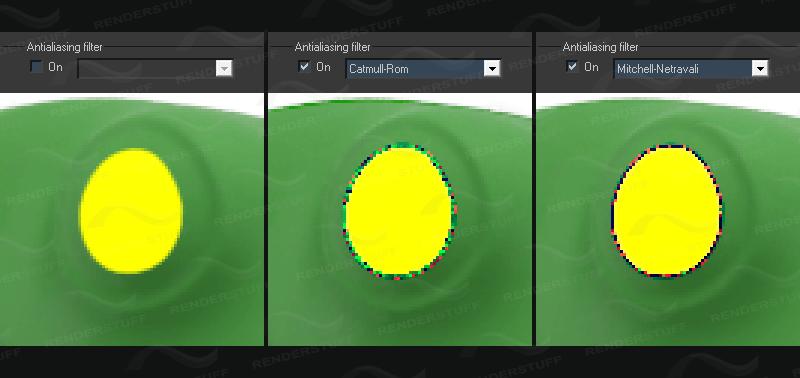
Внимательно посмотрите на изображение глаза этой лягушки (да, это лягушка :) ), слева представлена визуализация, выполненная без применения фильтра AA, посередине - с AA фильтром Catmull-Rom и справа - с AA фильтром Mitchell-Netravali. Зеленая часть объекта - обыкновенный VRayMtl, желтая - яркий VRayLightMtl. Левое изображение выглядит слегка размытым, но без каких-либо нежелательных артефактов. Легкая размытость левого изображения элементарно устранится наведением резкости в Photoshop. В то же время, на среднем и правом изображении отчетливо видна резкая граница в виде страшного разноцветного артефакта между зеленым и желтым материалами. Этот недостаток не устраняется, разе что долгой и нудной ретушью в 2d редакторе, но... зачем?
Применение фильтров AA очень сокращает свободу постобработки полученного изображения, лишая возможности качественно навести резкость нужной величины вручную.
Кроме того, фильтры, наводящие резкость на границы объектов, очень усиливают паразитный эффект муара, даже при высоких настройках Image sampler.
Именно по этим причинам не стоит применять AA фильтры вообще. Лишь в некоторых случаях, например, в анимации, когда нет возможности наводить резкость на каждый из сотни кадров в ручную, использование AA фильтров оправданно.
В универсальных настройках, V-ray фильтр антиалиасинга следует полностью отключать.
Свиток V-Ray Color mapping
Следующий свиток V-Ray:: Color mapping, это очень важный инструмент, работу которого необходимо знать и понимать каждому профессиональному 3d визуализатору.
В этом свитке находятся параметры, отвечающие за экспозицию и гамма-коррекцию визуализации.
Экспозиция - термин, пришедший в компьютерную графику из фотографии. Под экспозицией подразумевается количество света, попавшего на пленку во время фотографирования. Фотография может быть удачно экспонирована, т.е. выглядеть хорошо, недоэкспонированной - быть слишком темной, тусклой и переэкспонированной - быть излишне светлой. В компьютерной графике экспозиция значит примерно то же самое, а именно - яркость, насыщенность цветов сгенерированного изображения.
Гамма-коррекция - это необходимая коррекция и просчет изображения с определенной степенью нелинейности градиента тонов, от темного к светлому. Эта особенность присуща современным системам передачи и отображения цветовой информации. Данный аспект можно контролировать в Color mapping рендер-движка V-Ray.
V-Ray имеет множество алгоритмов контроля экспозиции. Это Linear multiply, Exponential, HSV exponential, Intensity exponential, Gamma correction, Intensity gamma и Reinhard.
Наиболее популярные из них это Exponential и Linear multiply.
Алгоритм Exponential Color mapping выводит значения освещенности всех пикселей генерируемого изображения экспоненциально. Его суть в том, что освещенность сцены выводится нелинейно, немного осветляя темные участки и затемняя очень яркие, таким образом как бы усредняя полученный результат, пытаясь отобразить все уровни яркости в пределе RGB цветов. Этом алгоритм позволяет избавиться от темноты и в то же время устранить пересветы в очень ярких зонах, например на видимых источниках света или засветов геометрии сцены от них.
Еще одна особенность Exponential алгоритма это то, что цветовая насыщенность пикселей вычисляется на основе их яркости.
На практике такой алгоритм приводит к получению очень выцветших и ненасыщенных изображений, лишь в редких случаях удовлетворяющих необходимым качествам фотореалистичности и презентабельности.
Как правило, Exponential Color mapping годиться лишь для некоторых интерьерных визуализаций, где более важны полутона, нежели конкретные цвета конкретных объектов.
Именно из-за тусклости и ненасыщенности получаемого изображения, Exponential Color mapping совершенно не годится для презентабельной объектной визуализации, где важна передача каждого цвета объекта, максимально ярко и насыщенно. Для нее куда больше подходит Linear multiply Color mapping алгоритм.
Алгоритм Linear multiply Color mapping - это абсолютно линейный алгоритм, умножающий цвет каждого пикселя на его освещенность. Таким образом получая линейную, яркую и насыщенную картинку.
Однако именно из-за его линейности, использование этого алгоритма приводит к сильным, а иногда к ужасным пересветам на ярких участках генерируемого изображения, делая его совершенно непригодным для полутоновой интерьерной визуализации.
Теоретически, исправить недостаток Exponential Color mapping алгоритма, а именно бледность получаемого изображения, приблизившись к насыщенности Linear multiply Color mapping алгоритма был призван HSV exponential алгоритм, однако на практике он остается столь же неудобным, как и Exponential или Linear multiply Color mapping.
Существует еще один, не очень популярный, особенно среди начинающих 3d визуализаторов, тем не менее наиболее мощный и гибкий алгоритм контроля экспозиции в V-Ray, называемый Reinhard Color mapping.
Reinhard Color mapping - это гибридный алгоритм, идеально совмещающий в себе сразу два других алгоритма, а именно Exponential и Linear. Именно этот алгоритм способен давать не переэкспонированные, без "ядерных" пересветов, и в то же время насыщенные и яркие презентабельные изображения, делая визуализации по истине фотореалистичными и вкусными :)
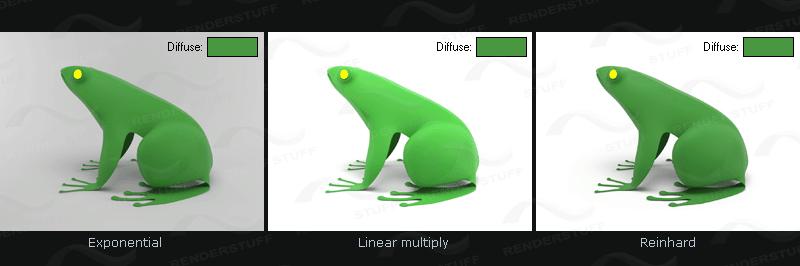
Перед Вами три визуализации, выполненные с применением разных алгоритмов колор мэппинга.
Слева - Exponential, в центре - Linear multiply, справа - Reinhard color mapping. Зеленый прямоугольник сверху каждого примера показывает образец нужного цвета, того самого, который стоит в слоте Diffuse зеленого материала VRayMtl лягушки.
Несложно заметить, что левое изображение вышло тусклое и бледное, даже специально засвеченный задней подсветкой сцены фон выглядит серым вместо белого, несмотря на то, что в Diffuse слоте его материала находится чисто белый цвет RGB 255.255.255.
Срденее изображение имеет более живой вид, лягушка яркая и сочная, белый фон выглядит чистым и белым, но сравните яркий перенасыщенный и пресвеченный цвет лягушки с цветом прямоугольника-образца. Недостаток этого колор мэпинг метода тоже очевиден. Несмотря на свою насыщенность, картинка получилась сильно пересвеченной.
Совсем друге дело визуализация справа. Она не выглядит ни тусклой, ни пересвеченной. Белый фон действительно белый. Посмотрите на образец цвета, он точь-в-точь совпадает с цветом лягушки. А точнее наоборот. Это именно тот результат, который необходимо получить. Презентабельный и живой. Абсолютно аналогичная ситуация будет наблюдаться при интерьерной и экстерьерной 3d визуализации. И все - благодаря использованию универсального и гибкого алгоритма Reinhard.
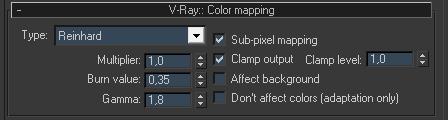
Для работы с этим алгоритмом, необходимо в свитке V-Ray:: Color mapping найти раздел Type и из выпадающего списка выбрать Reinhard. Поле этого появятся параметры контроля этого алгоритма.
<1,2>
